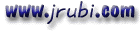Veamos un ejemplo: Puede que necesite conocer cual es el mayor interés posible considerando que...
No puedo disponer de más de 12000 pero tampoco voy a depositar menos de 8000
No puedo depositar a plazo superiores a los 45 días.
Puedo conseguir tasas entre el 8% y 10 %. Hace una planilla como esta...
B C
2 Deposito 10000
3 Tasa 7%
4 Plazo 30
5 Interés =C2*C3*C4/365
Ante esto, ¿cuál es mi mejor opción?. Realizo la planilla y Primera Pregunta: ¿cuál es su objetivo? Que la celda C5 tenga el mayor valor posible. En el Campo Celda Objetivo, haga clic en C5 y en Valor Celda Objetivo, haga clic en Max.
Segunda pregunta: ¿Cuáles son las celdas que pueden cambiar su valor en este análisis? Las que tienen el capital, la tasa y el plazo. Hago un clic en Cambiando las Celdas y seleccione C2:C4.
Tercera pregunta: ¿Cuáles son las restricciones de este modelo?. Las que indicamos anteriormente. Clic en el botón Agregar e ingreso las restricciones una a una.
* El capital C2 no puede ser menor (busco >= en el desplegable del medio) que 8000 (valor que escribo en el tercer Campo). Clic en Agregar.
* El capital C2 no puede ser mayor (busco <= en el desplegable del medio) que 12000 (valor que escribo en el tercer Campo). Clic en Agregar.
* El capital C2 no puede ser mayor (busco <= en el desplegable del medio) que 12000 (valor que escribo en el tercer Campo). Clic en Agregar.
* La tasa C3 debe estar entre 8% y 10 %. Repito los pasos anteriores ahora para la tasa.
* El plazo C4 no puede ser mayor (<= en el desplegable) de 45 días. Terminar y regreso a la pantalla del Solver
Ingresadas todas las restricciones, clic en Resolver. El trabajo que Excel realiza es "prueba y error" a gran velocidad en un proceso de iteración que tiene la cantidad de pasos indicada en Herramientas Opciones Calcular Iteraciones Nro. Máximo de iteraciones. Si encuentra una solución, le informa de esta situación en una pantalla como la de la izquierda. Haga clic en Aceptar y a disfrutar.
Un tipo de restricción que solemos olvidar a menudo son las de no negatividad: cuando un valor no puede ser negativo (cantidades producidas, tasa de interés, menor costo, etc.). Si corresponde (no es el caso de nuestro ejemplo) coloque una restricción del tipo >0 en cada celda que pueda cambiar.
Para cambiar una restricción por si me equivoco o cambio criterio, haga clic en el botón Cambiar